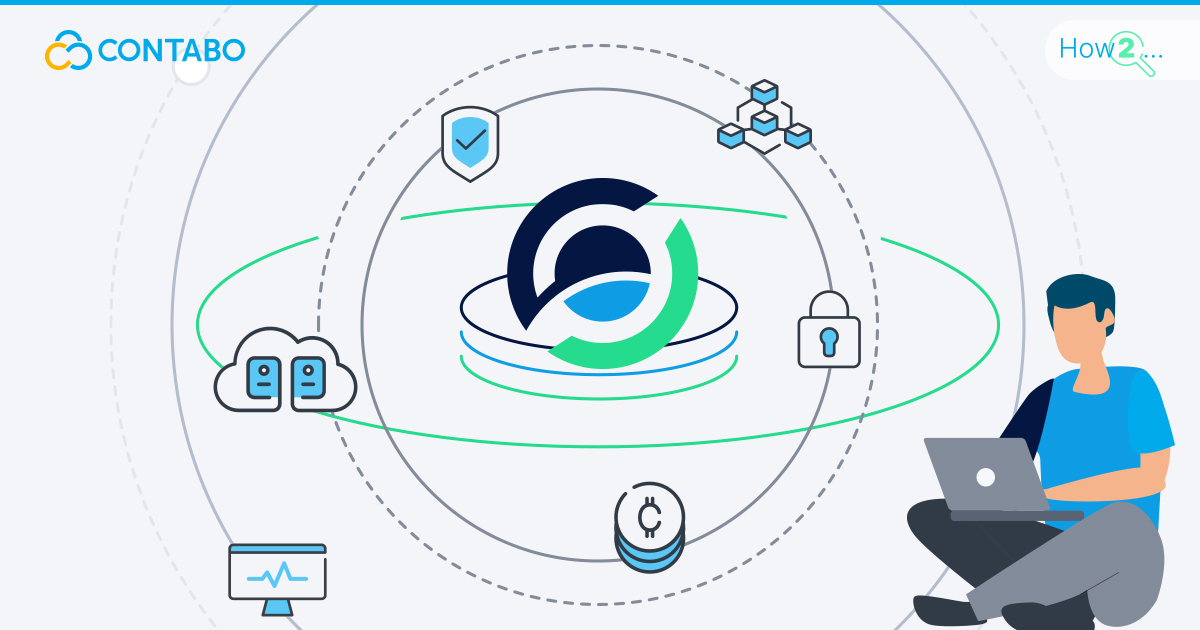
Im dynamischen Bereich der Kryptowährungen hat sich Horizen als ein spannendes Projekt etabliert, das eine robuste Blockchain-Plattform mit Fokus auf Datenschutz und Skalierbarkeit bietet. Wenn du dein Engagement im Horizen-Netzwerk maximieren und dabei Belohnungen verdienen möchtest, ist das Einrichten eines eigenen Staking-Nodes auf einem Virtual Private Server (VPS) der entscheidende nächste Schritt.
Wichtiger Hinweis: Dieser Artikel befasst sich mit der Einrichtung eines Horizen Nodes für die Main Chain.
In diesem Guide führen wir dich Schritt für Schritt durch die Einrichtung eines Horizen Staking Nodes auf einem VPS von Contabo. Die Wahl des richtigen VPS-Anbieters kann den Prozess erheblich vereinfachen und den späteren Betrieb stabilisieren.
Warum Contabo für deinen Horizen Node?
Contabo spielt im Ökosystem von Horizen eine zentrale Rolle. Mit über 16.000 gehosteten Nodes ist Contabo der größte Anbieter für Horizen Nodes, was das Vertrauen der Community in unsere Dienstleistungen widerspiegelt.
Bewährte Zuverlässigkeit
Wenn es um die Erreichbarkeit deines Nodes geht, setzt Contabo einen beeindruckenden Standard. Mit einer Betriebszeit von 99,996 % in den letzten 12 Monaten stellen wir sicher, dass dein Staking-Node durchgehend online bleibt und du deine potenziellen Einnahmen maximieren kannst.
Optimiert für Horizen
Was Contabo zusätzlich auszeichnet, ist die Optimierung des gesamten Prozesses. Mit maßgeschneiderten Konfigurationen, die speziell für das Hosting von Horizen Nodes entwickelt wurden, verläuft deine Einrichtung nicht nur nahtlos, sondern ist auch perfekt auf die einzigartigen Anforderungen des Horizen-Netzwerks abgestimmt.
Methode 1: Schnelle Einrichtung mit Cloud-Init
Contabo vereinfacht die Einrichtung deines Horizen Nodes durch den Einsatz von Cloud-Init-Skripten. Diese im Kundencenter verfügbaren Skripte bieten eine effiziente und automatisierte Methode zur Installation, die eine manuelle Konfiguration überflüssig macht.
Schritt 1: Zugriff auf das Kundencenter
Melde dich mit deinem Contabo-Konto im Customer Control Panel an und navigiere zum Menüpunkt VPS Control.
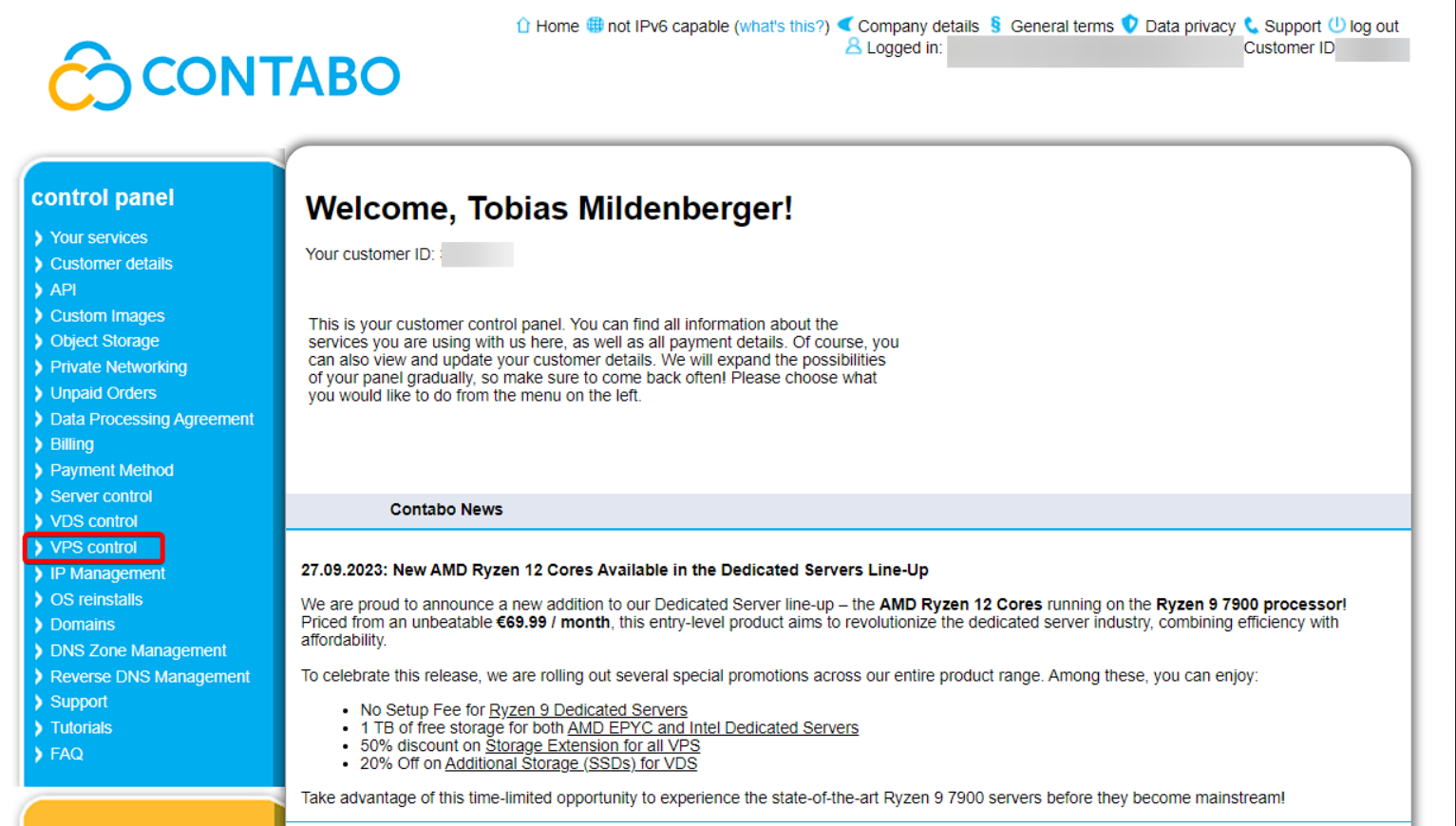
Schritt 2: Cloud-Init für deinen VPS aktivieren
Standardmäßig ist Cloud-Init deaktiviert. Aktiviere die Funktion im Verwaltungsbereich deines Servers, indem du den entsprechenden Schalter umlegst.
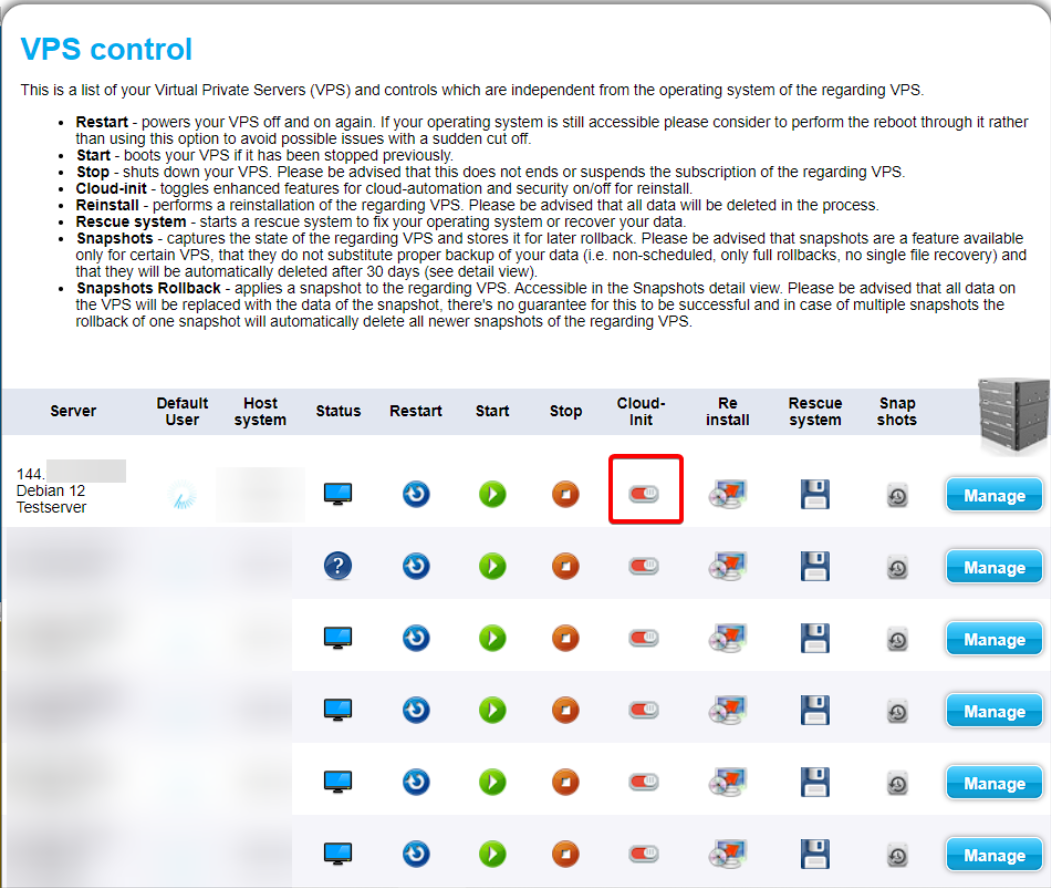
Schritt 3: Das Horizen-Node-Cloud-Init-Skript auswählen
Um deinen Server mit dem Skript einzurichten, klicke im Verwaltungsbereich deines VPS auf Re-install.

Wähle im nächsten Menü die Option Advanced/Custom Image Installation.
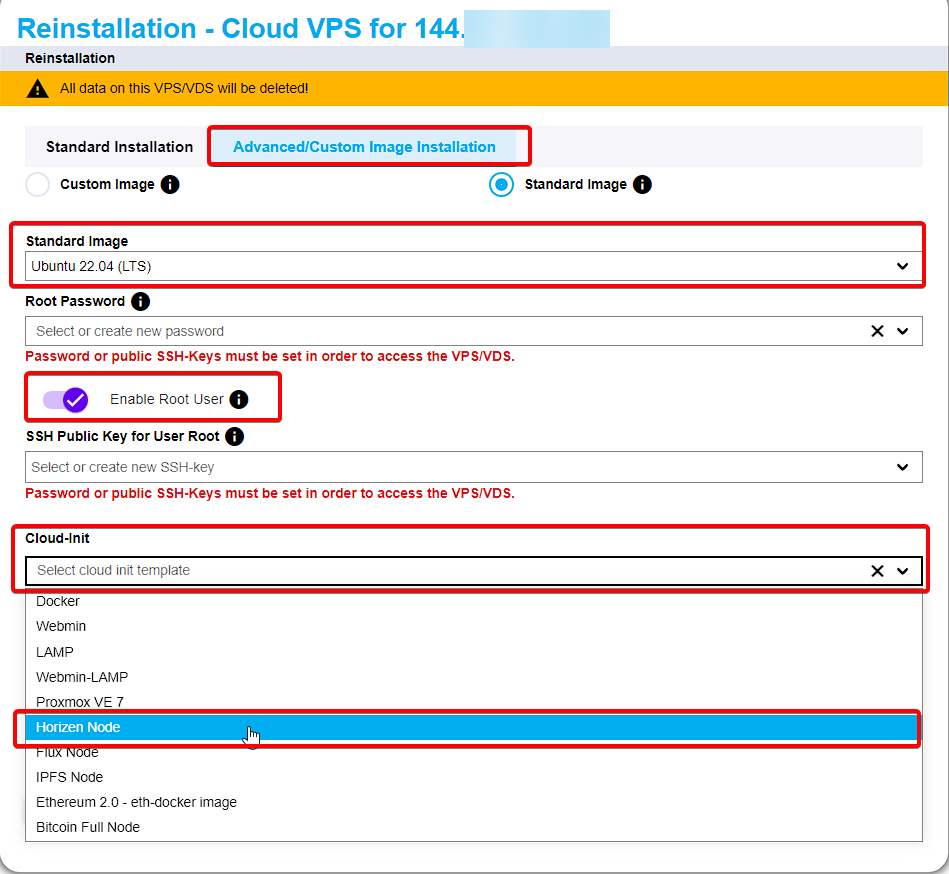
Für eine volle Kompatibilität solltest du Ubuntu 22.04 (LTS) als Betriebssystem wählen. Stelle außerdem sicher, dass du den root-Benutzer aktivierst, indem du den entsprechenden Schalter umlegst.
Gib nun alle erforderlichen Daten ein und wähle im Abschnitt „Cloud-Init“ das Skript Horizen Node aus. Du kannst das Skript einsehen, um genau zu prüfen, welche Befehle ausgeführt werden.
Um die Konfiguration abzuschließen, klicke einfach auf Install. Das System von Contabo übernimmt nun den gesamten Installationsprozess für deinen Horizen Node.
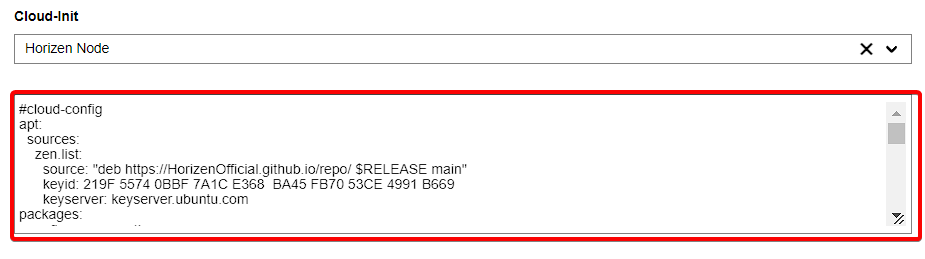
Tipp: Wenn du mehr über die Funktionsweise von Cloud-Init erfahren möchtest, lies unseren Artikel „Was ist Cloud-Init und warum ist es so cool?“
Methode 2: Manuelle Konfiguration des Nodes für das Staking
In diesem Kapitel führen wir dich durch die manuelle Konfiguration deines Horizen Nodes. Befolge jeden Schritt sorgfältig, um einen reibungslosen Betrieb zu gewährleisten.
Wichtiger Hinweis: Führe die folgenden Befehle als root-Benutzer aus (oder als Benutzer mit sudo-Rechten). Wenn du dir unsicher bist, lies unseren Guide für Superuser-Konten, sudo & root.
Schritt 1: Apache deaktivieren, um Port-Konflikte zu vermeiden
Zuerst deaktivieren wir den Apache-Webserver, damit er nicht die für den Node benötigten Ports blockiert.
sudo systemctl disable apache2
sudo systemctl stop apache2Schritt 2: SSL-Zertifikat mit Certbot installieren
Dieser Befehl installiert mit Certbot ein kostenloses SSL-Zertifikat von Let’s Encrypt, um die Kommunikation deines Staking-Nodes abzusichern. Ersetze $FQDN durch deinen Fully Qualified Domain Name (z. B. node.deinedomain.com).
sudo certbot certonly --preferred-chain "ISRG Root X1" --key-type rsa -n --agree-tos --register-unsafely-without-email --standalone -d $FQDNSchritt 3: Zertifikate für den Horizen Node einrichten
Nun konfigurieren wir die Berechtigungen und Pfade für die soeben erstellten Zertifikate.
Zuerst weisen wir dem horizen-Benutzer die Eigentümerschaft an den Zertifikatsdateien zu:
sudo chown -R horizen:horizen /etc/letsencrypt/Danach setzen wir die korrekten Dateiberechtigungen:
sudo chmod -R 750 /etc/letsencrypt/Diese Befehle aktualisieren die Zertifikatsautoritäten des Systems:
sudo csplit -s -z -f /usr/local/share/ca-certificates/intermediate-cert- /etc/letsencrypt/live/$FQDN/chain.pem '/-----BEGIN CERTIFICATE-----/' '{*}' --suffix-format='%02d.crt'
sudo update-ca-certificates --freshZum Schluss schreiben wir die Zertifikatspfade, deine IP-Adresse und den Port in die Konfigurationsdatei zen.conf:
echo "tlscertpath=/etc/letsencrypt/live/$FQDN/cert.pem" >> /home/horizen/.zen/zen.conf
echo "tlskeypath=/etc/letsencrypt/live/$FQDN/privkey.pem" >> /home/horizen/.zen/zen.conf
export IPV4=$(ip -4 addr show eth0 | grep -oP '(?<=inet\s)\d+(\.\d+){3}')
echo "externalip=$IPV4" >> /home/horizen/.zen/zen.conf
echo "port=9033" >> /home/horizen/.zen/zen.confSchritt 4: Den Zen Node neu starten
Achtung: Dieser Schritt muss vom Benutzer horizen ausgeführt werden.
Wechsle zuerst zum horizen-Benutzer:
su horizenFühre nun den folgenden Befehl aus, um den Zen Node zu stoppen, 60 Sekunden zu warten und ihn dann neu zu starten. Der sleep-Befehl stellt sicher, dass der Prozess sauber beendet wird, bevor er neu startet.
zen-cli stop && sleep 60 && zend && sleep 30Verlasse danach die horizen-Benutzersession wieder, um als root-Benutzer fortzufahren:
exitDein Horizen Node ist nun für das Staking eingerichtet und mit SSL-Zertifikaten für eine sichere Kommunikation ausgestattet.
Node Tracker installieren
Als Nächstes installieren und richten wir den Node Tracker ein, eine wichtige Anwendung zur Überwachung und Verwaltung deiner Staking-Aktivitäten.
Wichtiger Hinweis: Führe die folgenden Befehle wieder als root-Benutzer aus.
Schritt 1: Abhängigkeiten installieren (Node.js)
Zuerst aktualisieren wir die Paketinformationen und installieren dann Node.js in der Version 18, die für den Node Tracker benötigt wird.
# Paketlisten aktualisieren
sudo apt-get update
# Notwendige Pakete installieren
sudo apt-get install -y ca-certificates curl gnupg
# Verzeichnis für Keyrings erstellen
sudo mkdir -p /etc/apt/keyrings
# Nodesource GPG-Schlüssel hinzufügen
curl -fsSL https://deb.nodesource.com/gpgkey/nodesource-repo.gpg.key | sudo gpg --dearmor -o /etc/apt/keyrings/nodesource.gpg
# Nodesource-Repository für Node.js 18 hinzufügen
NODE_MAJOR=18
echo "deb [signed-by=/etc/apt/keyrings/nodesource.gpg] https://deb.nodesource.com/node_$NODE_MAJOR.x nodistro main" | sudo tee /etc/apt/sources.list.d/nodesource.list
# Paketlisten erneut aktualisieren und Node.js installieren
sudo apt-get update
sudo apt-get install nodejs -ySchritt 2: Node Tracker Repository klonen
Wir klonen das offizielle Node Tracker Repository von GitHub in das Home-Verzeichnis und wechseln in den neuen Ordner.
cd ~/ && git clone https://github.com/HorizenOfficial/nodetracker.git
cd nodetrackerSchritt 3: Node Tracker einrichten und starten
Dieser Befehl konfiguriert den Node Tracker:
ZENCONF=/home/horizen/.zen/zen.conf ZEN_HOME=/home/horizen/.zen/zen.conf node setup.jsStarte den Node Tracker einmalig zum Testen:
ZENCONF=/home/horizen/.zen/zen.conf ZEN_HOME=/home/horizen/.zen/zen.conf node app.jsWenn alles funktioniert, stoppe den Prozess mit [STRG] + [C].
Schritt 4: Node Tracker mit PM2 für automatischen Neustart einrichten
PM2 ist ein Prozessmanager für Node.js, der dafür sorgt, dass dein Node Tracker auch nach einem Absturz oder einem Server-Neustart automatisch wieder gestartet wird.
Installiere PM2 global:
npm install pm2@latest -gStarte nun den Node Tracker mit PM2:
ZENCONF=/home/horizen/.zen/zen.conf ZEN_HOME=/home/horizen/.zen/zen.conf pm2 start app.js --name nodetrackerUm die Protokolle (Logs) des Node Trackers jederzeit einzusehen, verwende diesen Befehl:
pm2 logs nodetrackerHerzlichen Glückwunsch! Dein Node Tracker ist nun installiert, konfiguriert und bereit, deine Staking-Aktivitäten zu verwalten.
